Steam VR je skvělý nástroj, který umožňuje uživatelům platformy Steam objevovat a užívat si virtuální realitu na počítačích s Windows i jiných kompatibilních zařízeních. Tento nástroj je dostupný pro HTC Vive, náhlavní soupravy Windows Mixed Reality, Oculus Rift a jakákoli jiná kompatibilní zařízení a ovladače. Avšak při spuštění Steam VR se může objevit chyba 306. Tato chyba postihla mnoho uživatelů, a pokud i vy hledáte rychlé řešení, jste na správném místě. Připravili jsme pro vás podrobný návod, který vám pomůže chybu Steam VR 306 odstranit a seznámí vás s jejími příčinami.
Jak vyřešit chybu Steam VR 306 ve Windows 10
Při spouštění Steam VR se může objevit chyba 306, která hlásí, že Steam VR se nepodařilo inicializovat z neznámých důvodů. Tento kód chyby se může objevit z různých příčin. Některé z nich jsou stručně popsány níže:
- Zastaralá verze softwaru je jednou z hlavních příčin chyby 306. Je důležité aktualizovat software náhlavní soupravy stejně jako software samotné aplikace. Proto je důležité udržovat ovladače grafické karty aktuální.
- Další příčinou může být problém s připojením. Ujistěte se, že je VR headset připojen k portu grafické karty, aby správně fungoval bez chyb.
- Zastaralý grafický ovladač může způsobit problémy s kompatibilitou Steam VR se systémem a vést k chybě.
- Beta verze Steamu je další častou příčinou. Pokud uživatelé nemají dostatečné znalosti o tom, kdy zapnout nebo vypnout beta verzi, může to způsobit problémy.
- Poslední příčinou může být program pro přirozený pohyb, který může způsobit problémy s rozpoznáváním na VR headsetech.
Nyní, když znáte chybu i její příčiny, je čas ji vyřešit pomocí několika účinných metod. Předtím však nezapomeňte restartovat počítač i VR headset. Tento krok může pomoci při opravě chyb a možná i této. Nyní, když jste oba restartovali, můžeme se podívat na následující metody:
Předběžné kontroly
Nejprve je důležité zkontrolovat, zda je váš systém kompatibilní s VR. Pokud tomu tak není, může to být příčinou chyby. Zkontrolujte tedy následující minimální požadavky:
- Operační systém: Windows 7 SP1, Windows 8.1 nebo novější a Windows 10.
- Procesor: Intel Core i5-4590/AMD FX 8350 ekvivalent nebo lepší.
- Paměť: 4 GB RAM.
- Grafická karta: NVIDIA GeForce GTX 970, AMD Radeon R9 290 ekvivalent nebo lepší (doporučeno NVIDIA GeForce GTX 1060, AMD Radeon RX 480 ekvivalentní nebo lepší).
- Síť: širokopásmové připojení k internetu.
- Další požadavky: 1x USB 2.0, HDMI 1.4, DisplayPort 1.2 nebo novější.
Metoda 1: Řešení problémů s připojením kabelu
Jak již bylo zmíněno, nesprávné připojení kabelů může být jednou z příčin chyby 306. Pokud je váš VR kabel připojen k sekundárnímu portu HDMI, zkuste jej přepojit do primárního portu. Postupujte takto:
1. Odpojte kabely od sekundárního portu.
2. Připojte VR kabel do primárního portu.
3. Připojte monitor přes sekundární port grafické karty.

4. Zavřete aplikaci Steam VR.
Po dokončení všech kroků restartujte systém a spusťte Steam VR, abyste ověřili, zda byla chyba vyřešena.
Metoda 2: Provedení čistého spuštění
Pokud žádná z předchozích metod nefungovala, zkuste provést čisté spuštění systému. To pomůže systému vyřešit případné problémy a restartovat jej s minimem ovladačů a programů. Čisté spuštění také pomáhá při řešení problémů s kompatibilitou, které mohou být se softwarem. Podrobný postup naleznete v našem průvodci provedením čistého spuštění ve Windows 10.

Metoda 3: Aktualizace ovladačů zařízení
Zastaralé ovladače jsou další příčinou problémů s kompatibilitou a chyb. Aktualizace ovladačů pomáhá nejen předcházet chybě Steam VR 306, ale chrání zařízení i před viry. Proto je důležité ovladače pravidelně kontrolovat. Můžete je aktualizovat ručně podle našeho návodu aktualizace ovladačů zařízení ve Windows 10.
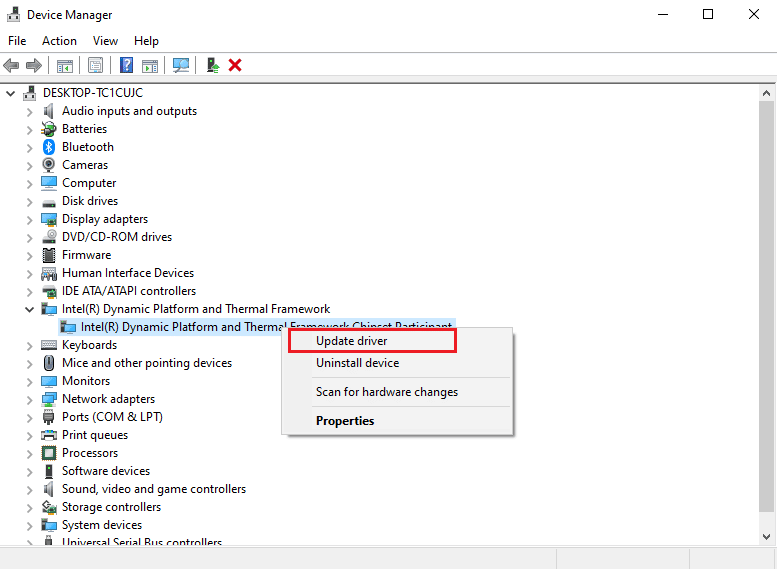
Metoda 4: Odinstalace ovladačů USB
Poškozené ovladače USB mohou způsobit různé chyby, včetně problémů se spuštěním Steam VR. Odinstalace těchto ovladačů může pomoci zlepšit správu a nakonec i vyřešit chybu 306. Postupujte takto:
1. Stiskněte klávesu Windows, zadejte Správce zařízení a klikněte na Otevřít.

2. Najděte a rozbalte sekci Klávesnice.
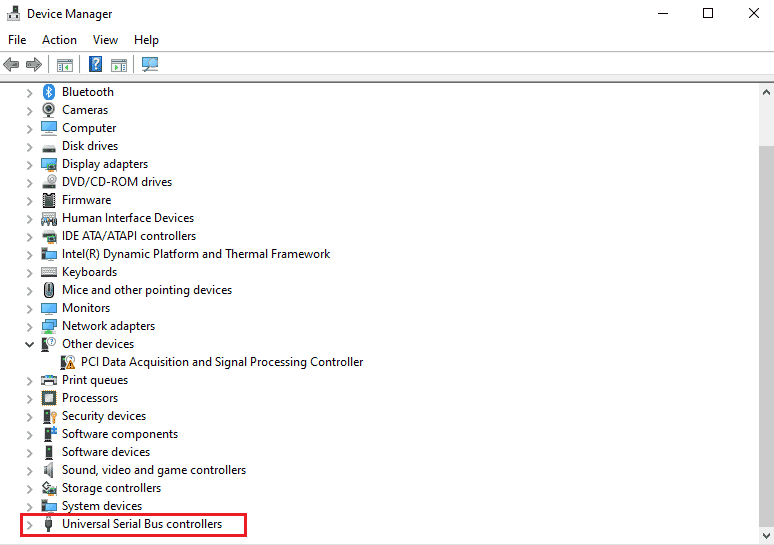
3. Klikněte pravým tlačítkem myši na ovladač a vyberte možnost Odinstalovat zařízení.
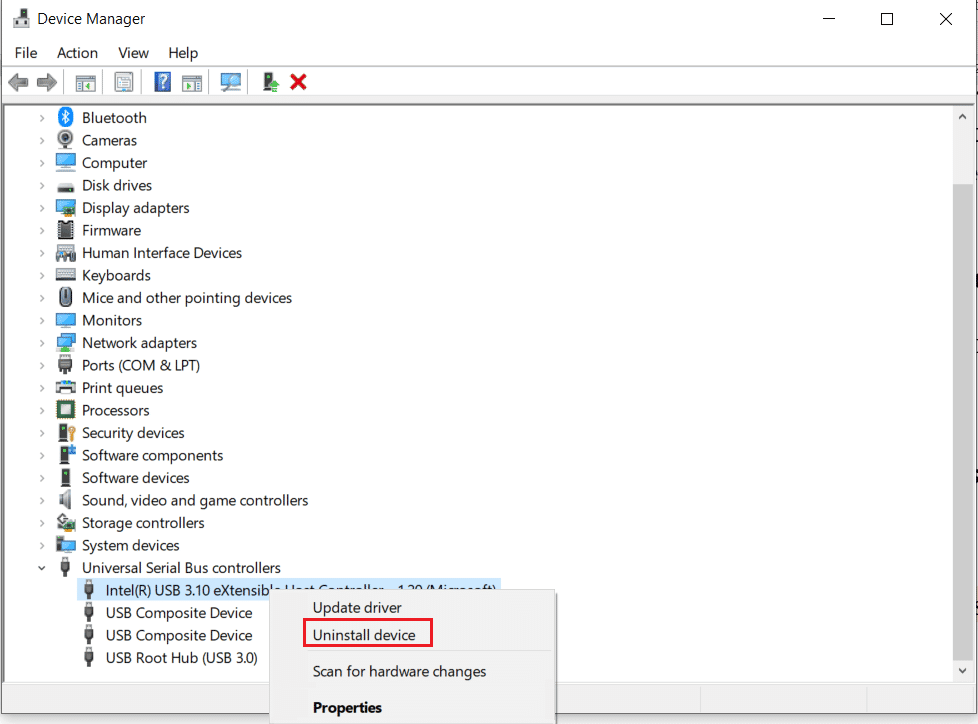
Po odinstalaci restartujte zařízení a poté spusťte Steam VR, abyste ověřili, zda chyba stále přetrvává.
Metoda 5: Úprava nastavení Steam VR
Dalším možným řešením je změna nastavení Steam VR, konkrétně přihlášení se do beta verze. Poté nechte Steam VR aktualizovat, což vám může pomoci opravit chybu. Postupujte takto:
1. Stiskněte klávesu Windows, zadejte Steam a klikněte na Otevřít.
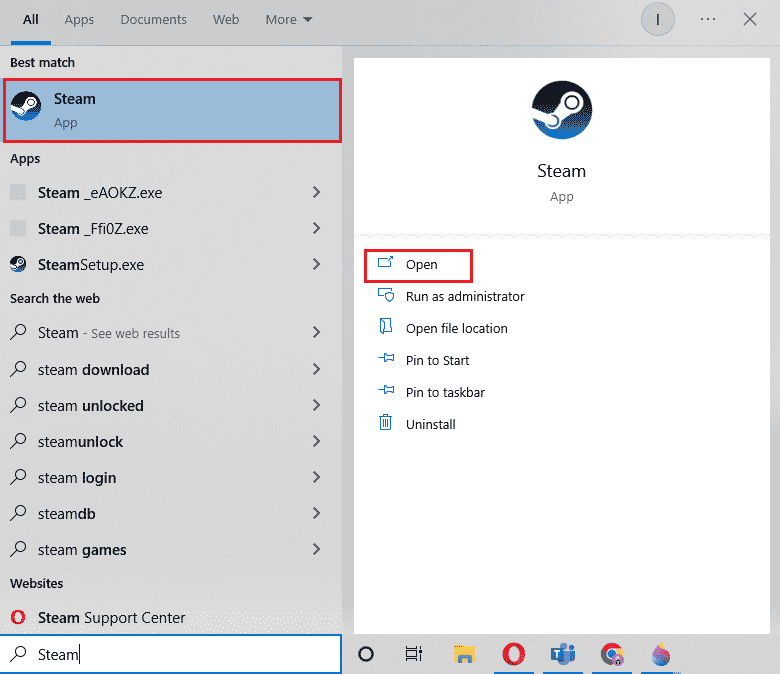
2. Vyberte KNIHOVNA a najděte nástroj SteamVR.
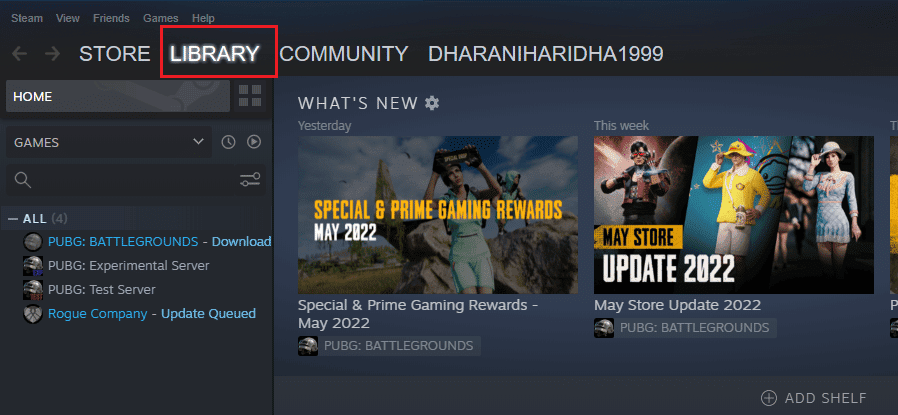
3. Klikněte pravým tlačítkem na SteamVR a vyberte Vlastnosti.
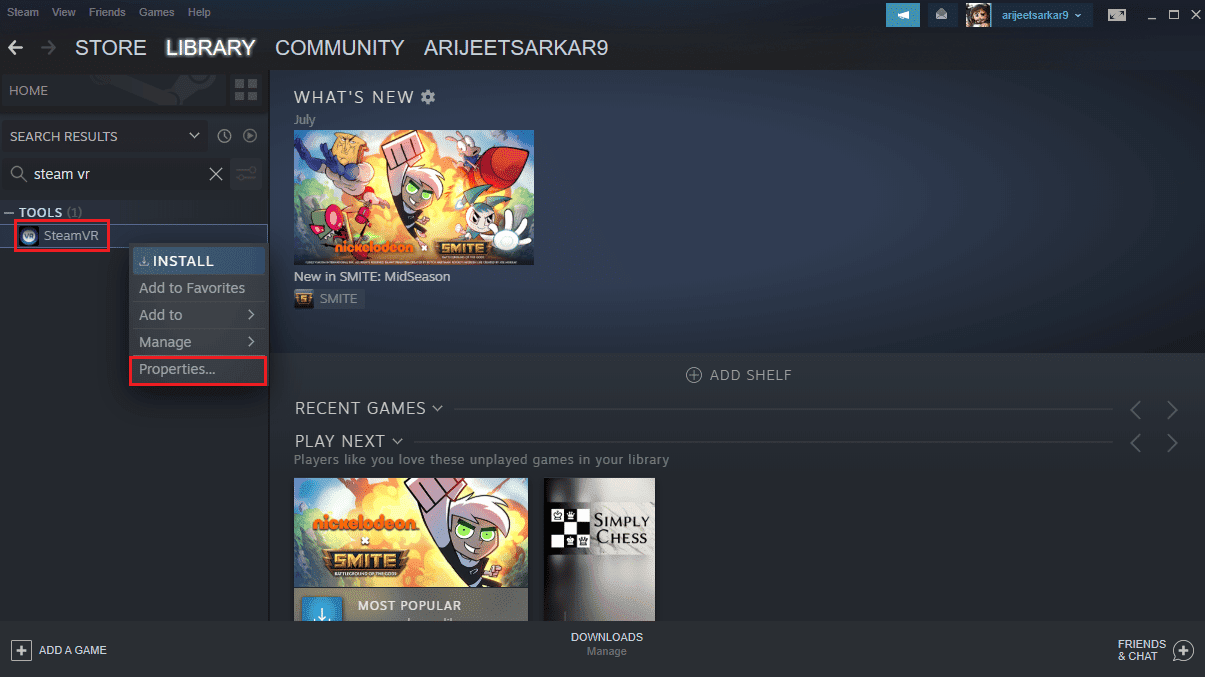
4. Přejděte do sekce BETA.
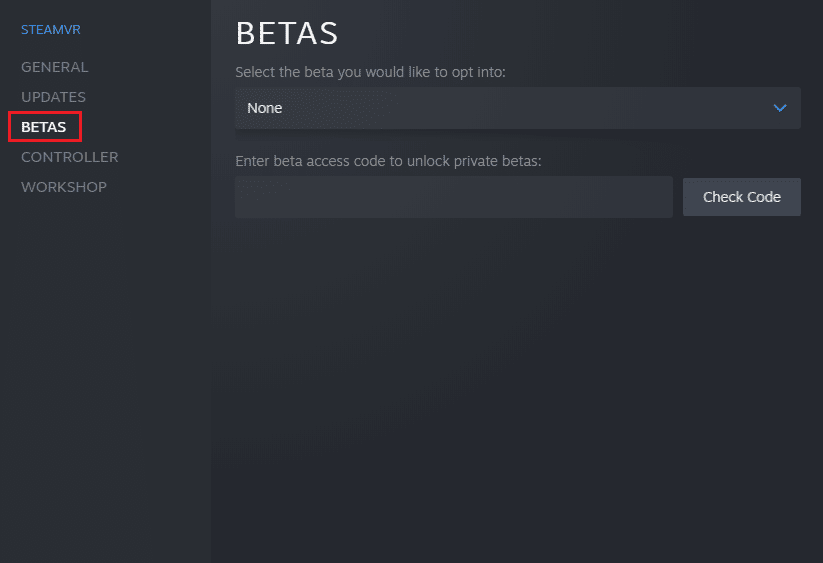
5. V části Vyberte beta verzi, do které se chcete přihlásit, vyberte možnost beta – Steam VR Beta Update.
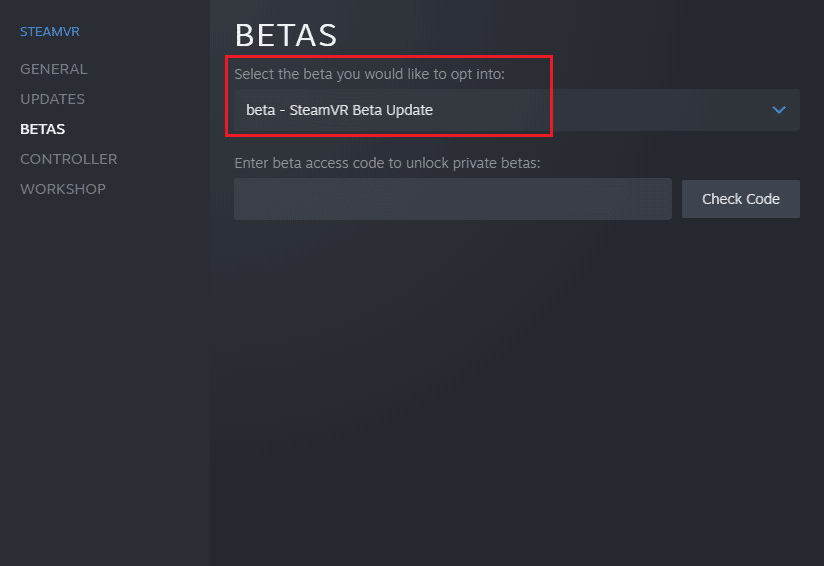
Nyní počkejte, až se Steam VR aktualizuje a ověřte, zda byla chyba 306 vyřešena.
Metoda 6: Odinstalace Natural Locomotion
Natural Locomotion je aplikace užitečná pro hraní VR her. Může být nápomocná pro uživatele, kteří pociťují nevolnost. Nicméně, používání této aplikace může vést k chybě 306 kvůli nekompatibilitě s ovladačem a Steam VR beta. Můžete zkusit odinstalovat Natural Locomotion a místo toho použít Motion Smoothing. Postupujte takto:
1. Stiskněte klávesu Windows, zadejte Ovládací panely a klepněte na Otevřít.

2. Nastavte Zobrazit podle > Velké ikony a poté vyberte Programy a funkce.

3. Klikněte pravým tlačítkem na aplikaci Natural Locomotion a vyberte možnost Odinstalovat.

4. Otevřete konfigurační složku v adresáři steam v Průzkumníku souborů.
5. Smažte z ní složku locomotion.
Po smazání otevřete Steam a otestujte Motion Smoothing.
Často kladené otázky (FAQ)
Q1. Proč Steam VR stále nefunguje?
Odpověď: Pokud máte problémy s funkčností Steam VR, může to být způsobeno poškozenými nebo chybějícími soubory v aplikaci. Ujistěte se, že stahování Steam VR proběhlo v pořádku.
Q2. Mohu přeinstalovat Steam VR?
Odpověď: Ano, Steam VR můžete přeinstalovat tak, že kliknete pravým tlačítkem na aplikaci a vyberete možnost Odinstalovat. Poté jej znovu nainstalujte pomocí nástroje Nástroje v aplikaci Steam.
Q3. Proč nemohu připojit VR headset k počítači?
Odpověď: Pokud nemůžete najít VR headset připojený k počítači, zkontrolujte, zda je zapojen do vyhrazené grafické karty. Také se ujistěte, že máte aktuální software headsetu a systému.
Q4. Jaké typy headsetů mohu používat se Steam VR?
Odpověď: Steam VR vám umožní zažít virtuální realitu připojením k headsetu dle vašeho výběru. Můžete připojit HTC Vive, Valve Index, Oculus Rift, Windows Mixed Reality a další.
Q5. Mohu používat Steam VR mimo aplikaci Steam?
Odpověď: Steam VR lze zkopírovat pro interní použití společnosti nebo vládního subjektu pomocí aplikace Steam nebo internetového připojení.
***
Doufáme, že vám náš průvodce pomohl při řešení chyby Steam VR 306. Dejte nám vědět, která z metod vám pomohla opravit tuto chybu. Níže můžete také zanechat komentář s jakýmikoli dotazy nebo doporučeními.